(287)グラフに追加したデータを表示する簡単な方法♪
 みなさま、こんにちは!
みなさま、こんにちは!
モカです。
お元気ですか?
1年があっという間で、びっくりぽん です^^
12月も半ば。大切な1年の締めくくりの時ですよね。
終わりよければすべて良し! という言葉もあるので、
気持ちを引き締めて、良い1年だったなぁ~と言えるように過ごしたいなぁ、と
思うこの頃です。
今日から冬将軍?が来る、とのことです。
風邪を引かないよう、気をつけてくださいね。
あったかい鍋や雑炊などで、あったまりましょう~!
鍋特集ページ! どれもおいしそう!!!
☆★★☆☆★★☆☆★★☆☆★★☆☆★★☆
グラフに追加したデータを表示する簡単な方法
Excelでデータを分析するのに一番便利なのが、グラフ。
でもデータが後から追加になった場合に、それを反映するのが面倒・・・
という場合がありますよね。
今回は、追加されたデータを簡単にグラフに表示させる方法をご紹介します。
1.9~11月のデータがあります。12月のデータを矢印部分に追加します。
2.列「E」の上で右クリック-「挿入」を押します。
3.12月のデータを入力します。
4.グラフをクリックすると、データに青枠が表示されます。青枠の右下■にマウスを当てて12月のデータまで引っ張ります。
5.グラフ以外のところをクリック(グラフの選択を解除)すると、12月のグラフが表示されます。


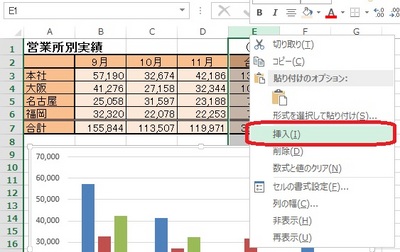
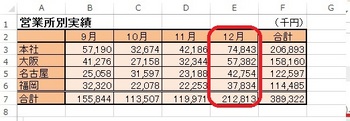
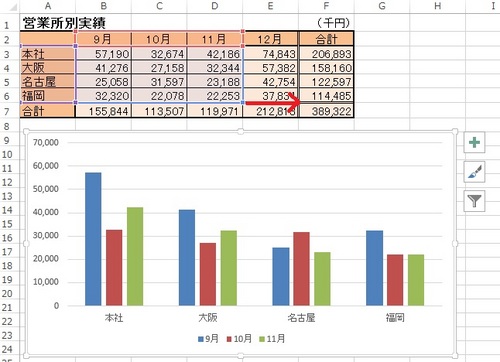
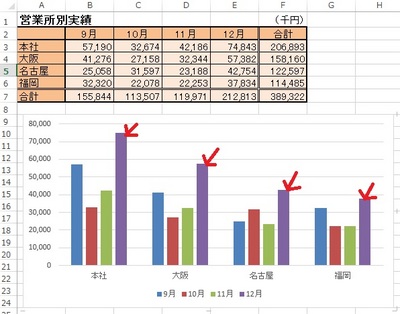



ディスカッション
コメント一覧
まだ、コメントがありません